Agregue un cuadro de texto a PDF usando software gratuito y herramienta en línea en Windows 11/10
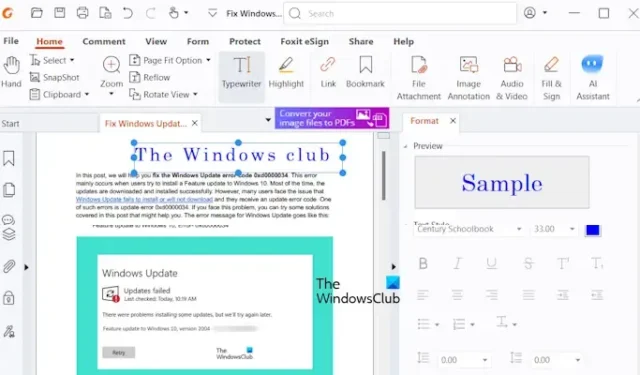
En este artículo, le mostraremos cómo agregar un cuadro de texto a PDF usando un software gratuito y una herramienta en línea en Windows 11/10. Si necesita agregar alguna nota importante a su archivo PDF, las opciones que se tratan en esta publicación le serán muy útiles. Puede seleccionar algunas palabras, una línea completa o una oración para agregar un cuadro de texto a su documento PDF.
Agregue un cuadro de texto a PDF usando software gratuito y herramienta en línea en Windows 11/10
Las herramientas que utilizamos para agregar un cuadro de texto a un documento PDF en esta publicación son:
- Lector de PDF Foxit
- iLovePDF.
Revisemos ambas herramientas.
1]Lector de PDF Foxit

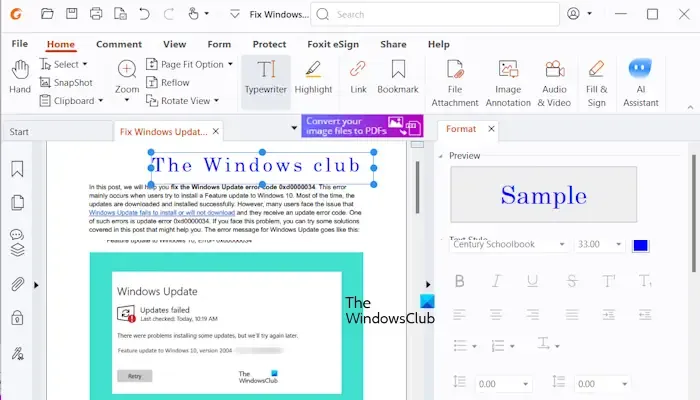
Este es un software de lectura de PDF gratuito y popular. Foxit PDF Reader también viene con una versión paga, pero la versión gratuita también ofrece buenas funciones. Proporciona una prueba gratuita de la versión paga por hasta 14 días en el momento de la instalación, pero puede omitir este paso en el momento de la instalación.
La versión gratuita de Foxit PDF Reader le permite agregar un cuadro de texto a sus archivos PDF. Para hacer esto, siga los pasos que se detallan a continuación:
- Abra la interfaz del lector de PDF de Foxit
- Accede al menú Archivo , luego Abrir, y haz clic en la opción Computadora .
- Ahora, haga clic en el botón Examinar y seleccione un archivo PDF para abrirlo en Foxit PDF Reader
- Después de abrir el archivo PDF, seleccione la pestaña Inicio
- Ahora, usa la opción Máquina de escribir .
Después de hacer esto, haga clic en cualquier lugar de su archivo PDF. Aparecerá un cuadro de texto en su pantalla. Ahora, empieza a escribir. Cuando seleccionas el cuadro de texto, verás puntos azules en sus bordes. Arrastra el cuadro de texto con estos puntos para cambiar su tamaño.

Cuando haya terminado, acceda al menú Archivo y use la opción Guardar como para guardar el archivo PDF. Puede descargar Foxit PDF Reader desde foxit.com .
2]iLovePDF
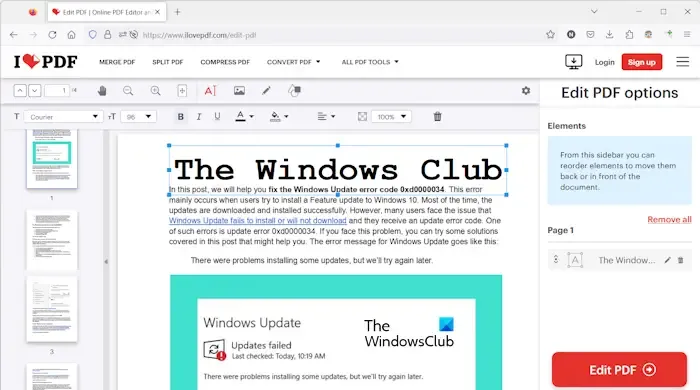
iLovePDF es una herramienta gratuita de edición de PDF en línea que puede utilizar para agregar cuadros de texto a sus archivos PDF. Puede acceder a esta herramienta desde ilovepdf.com . Después de abrir su página de inicio, haga clic en el botón Seleccionar archivo PDF para cargar un archivo PDF desde su PC a su servidor. También puedes cargar un archivo desde tu cuenta de Google Drive y/o Dropbox.
Añadir texto![]()
Cuando haya terminado, haga clic en el botón Editar PDF . Después de eso, procesará los cambios y finalmente podrá descargar el PDF de salida con el cuadro de texto. También puede cargar el archivo PDF de salida en Google Drive y/o Dropbox. Además de esto, también puedes compartir el enlace a tu archivo PDF. El enlace compartido permanecerá activo por hasta 2 horas. Después de eso, su archivo PDF se eliminará de su servidor.
Espero que esto ayude.
¿Cómo creo un archivo PDF en mi computadora portátil?
Software gratuito de creación de PDF para PC con Windows![]()
¿Cómo puedo editar un PDF gratis?
Para editar un archivo PDF, puede utilizar un software de edición de PDF o una herramienta en línea. La mayoría del software PDF Editor es de pago. Por lo tanto, puede utilizar herramientas en línea gratuitas (como PDF24 Tools, Smallpdf, etc.) para editar sus archivos PDF. Después de editar sus archivos PDF, puede descargarlos en su sistema.



Deja una respuesta